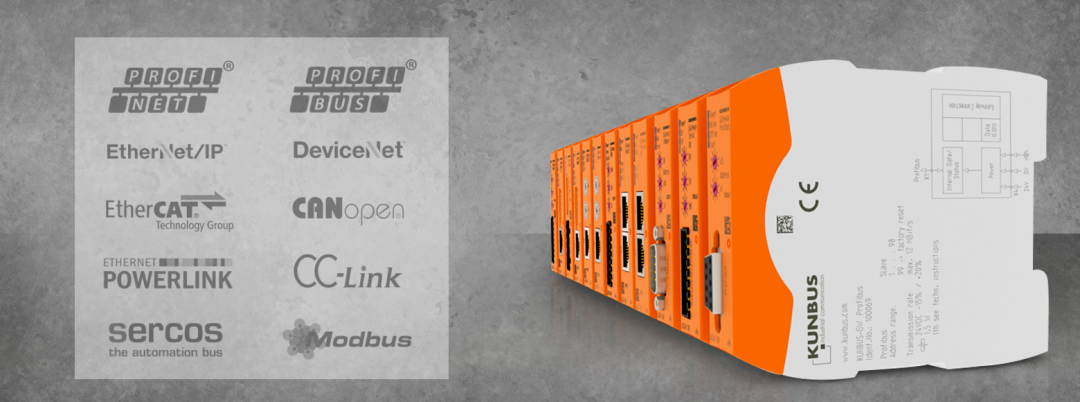

1 前言
FTP服务器(File Transfer Protocol Server)是在互联网上提供文件存储和访问服务的计算机,它们依照FTP协议提供服务。FTP是File Transfer Protocol,顾名思义,就是专门用来传输文件的协议。简单地说,支持FTP协议的服务器就是FTP服务器。
FTP用于在两台计算机之间传输文件,是Internet中应用非常广泛的服务之一。它可根据实际需要设置各用户的使用权限,同时还具有跨平台的特性,即在UNIX、Linux和Windows等操作系统中都可实现FTP客户端和服务器,相互之间可跨平台进行文件传输。因此,FTP服务是网络中经常采用的资源共享方式之一。
特点如下:
(1)FTP使用两个平行连接:控制连接和数据连接。控制连接在两主机间传送控制命令,如用户身份、口令、改变目录命令等。数据连接只用于传送数据。
(2)在一个会话期间,FTP服务器必须维持用户状态,也就是说,和某一个用户的控制连接不能断开。另外,当用户在目录树中活动时,服务器必须追踪用户的当前目录,这样,FTP就限制了并发用户数量。
(3)FTP支持文件沿任意方向传输。当用户与一远程计算机建立连接后,用户可以获得一个远程文件也可以将一本地文件传输至远程机器。
2 实现方法
在工业树莓派上,有时可能会因为网络问题,无法从网上拉取资源使用,但通过FTP服务器的方式,就可以实现从PC端下载资源,再传输到工业树莓派上。
这里我们介绍两种方式基于FTP的实现方式,具体如下所示:
方法一:安装FTP服务器
1.直接尝试使用sudo apt-get install vsftpd命令安装,若成功,则切换到root权限然后跳到第7步;否则,继续往下看第2步。
2.若失败提示找不到包,如下图,则需要换源

3.sudo su 切换到root权限(后面操作默认有root权限)。
4.用nano编辑(后面编辑默认用nano) /etc/apt/sources.list 文件,删除原文件所有内容,用以下内容取代:
deb http://mirrors.tuna.tsinghua.edu.cn/raspbian/raspbian/ stretch main non-free contrib rpi
deb-src http://mirrors.tuna.tsinghua.edu.cn/raspbian/raspbian/ stretch main non-free contrib rpi
(修改完成后使用的nano指令:【退出】Ctrl+X;【确认保存】Y;【继续】回车键)

5.编辑 /etc/apt/sources.list.d/raspi.list 文件,删除原文件所有内容,用以下内容取代:
deb http://mirrors.tuna.tsinghua.edu.cn/raspberrypi/ stretch main ui

6.编辑完之后执行apt-get update,速度较慢,具体速度取决于网络环境,若顺利执行则跳到第6步

7. 若update超时失败或者时间过长,则考虑Ctrl+C终止update,然后进入到 /etc/apt/sources.list.d/ 目录,修改以下两个文件,在每行前面加个#号,临时注释掉,结束后再按需删掉#号:
revpi.list
teamviewer-revpi.list
然后再次执行apt-get update
8. 重新执行apt-get install vsftpd,并耐心等待。
9. 编辑 /etc/vsftpd.conf ,找到下面一行,把前面的#号去掉
#write_enable=YES
10. 运行vsftpd,通过以下命令
service vsftpd start
11. 此时打开任意FTP客户端,例如FileZilla,
(以下场景为FileZilla测试环境)
(1)FileZilla下载版本分为客户端版本和服务器版本,此处下载客户端版本,链接:https://filezilla-project.org/download.php?type=client#close
(2)输入IP地址、用户名(pi)、密码,点击“快速连接”,即可连上树莓派的FTP服务器。

(3)连接时可能出现以下弹窗,确认即可,FTP传达的文件需要注意按需更改文件权限。
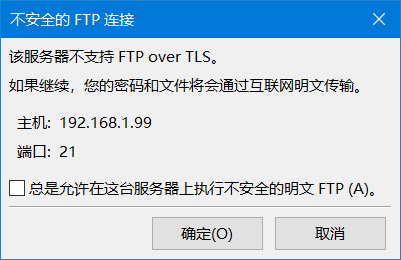
(4)通过FTP上传文件,尽量上传至/home/pi目录,其他目录有权限限制,会导致上传失败。
12.完成后关闭FTP服务器方法:service vsftpd stop
方法二:使用SFTP
(需要FTP软件支持SFTP,比如使用FileZilla)
1. 打开软件FileZilLa,点击“文件”->”站点管理器”->”新站点”,自定义名称,此处自定义为“MyRevPi”,效果如下:
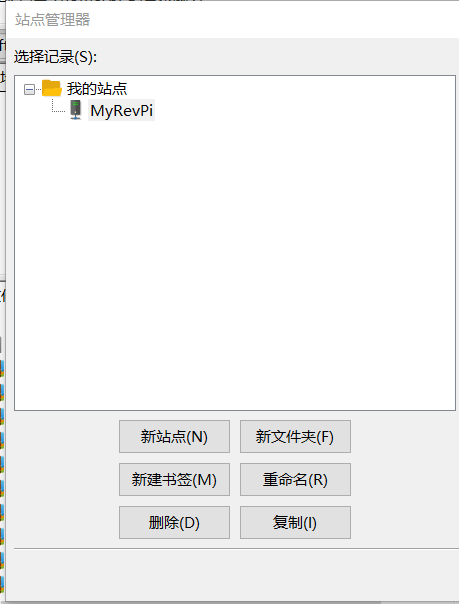
2.“常规”->“协议”选择SFTP-SSH File Transfer Protocol->“登录”选择正常->输入IP地址、用户名(pi)和密码->点击“连接”即可
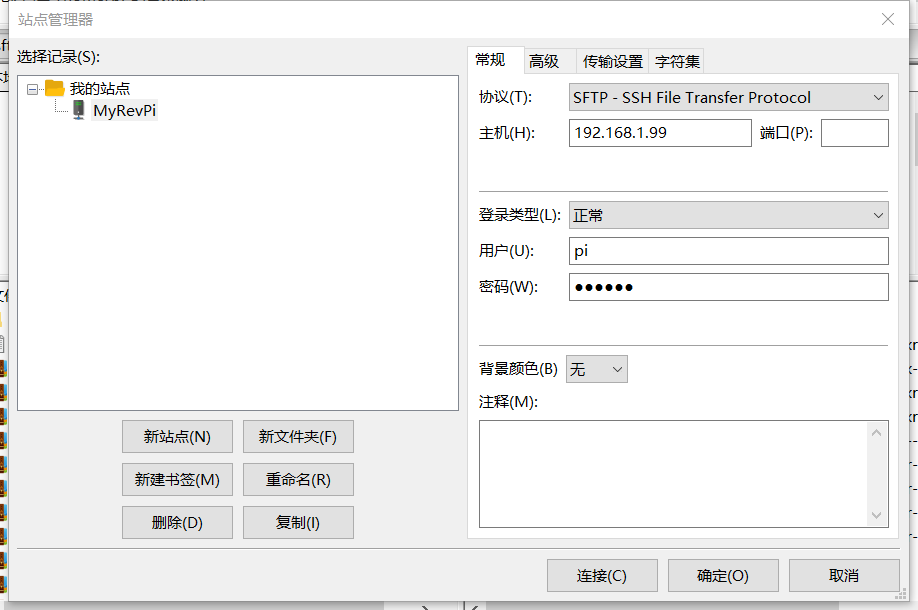
3.连接成功
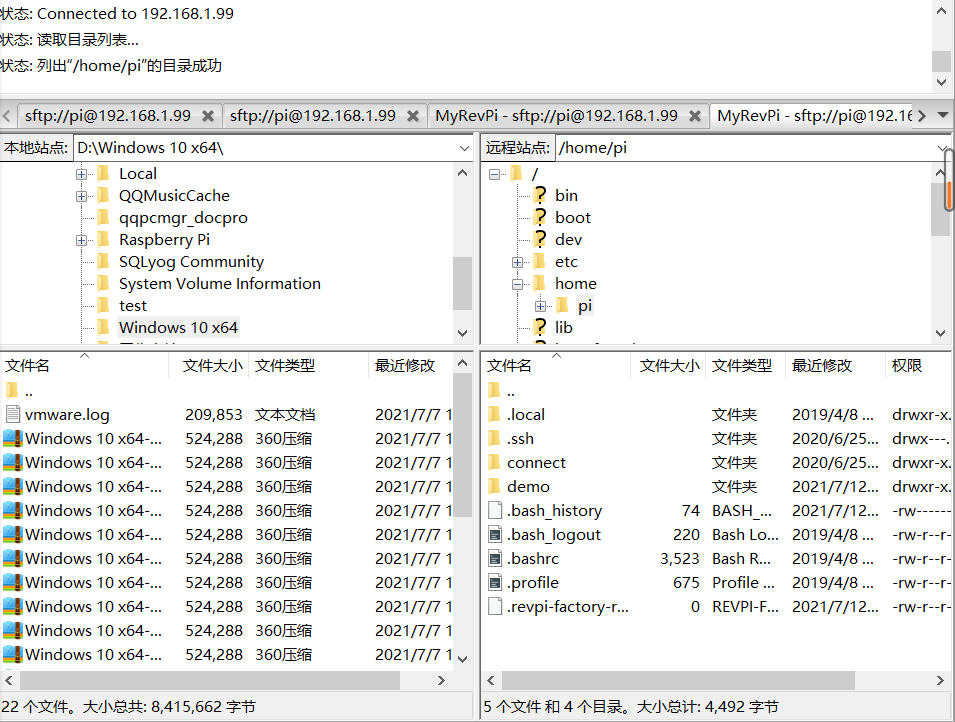
3 总结
| 方法 | 优点 | 缺点 |
| 安装FTP 服务器 | FTP客户端兼容性强,不局限于特定 软件 | 需要联网安装FTP 服务器,需要编辑 配置传输文本 |
| 使用 SFTP | 树莓派上不需要 安装额外软件 | 需要FTP软件 支持SFTP,比 如使用FileZilla |
以上是两种FTP实现方式的优缺点总结,大家可以根据实际情况选用适合自己的方式。
如果想要了解更多信息,可以扫描下方的二维码获取更多精彩内容!



























 847
847











 被折叠的 条评论
为什么被折叠?
被折叠的 条评论
为什么被折叠?








